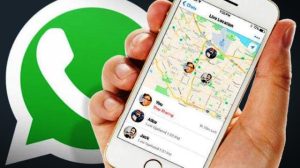Pindahlubang.com | Jika berbicara aplikasi chatting yang paling banyak penggunanya, pasti WhatsApp menempati urutan pertama. Alasan kenapa WA jadi unggulan karena banyak fitur yang disediakan, salah satunya ekspor chat. Kamu bisa mengirimkan pesan ke media lain dalam bentuk file.
Dengan diekspor, maka Kamu bisa membaca ulang pesan tersebut kapan saja. Bahkan ketika chat aslinya di WhatsApp sudah dihapus. Tapi masalahnya, ada beberapa pengguna yang belum tahu bagaimana cara ekspor chat WhatsApp ke aplikasi lain, seperti Telegram dan Facebook.
Karena itulah, pada penjelasan ini akan diberikan panduan lengkap untuk mengekspor chat WA. Di samping itu juga dibahas lebih jauh mengenai fitur tersebut dan apa saja yang perlu diperhatikan. Simak uraian di bawah.
Mengenal Fitur Ekspor Chat WhatsApp
Sebenarnya WhatsApp jadi aplikasi chatting yang aman dalam menjaga obrolan penting. Terbukti dengan pencadangan yang dilakukan oleh pihak WhatsApp sendiri secara otomatis. Pencadangan dilakukan setiap hari dan disimpan dalam memori telepon.
File hasil pencadangan sangat berguna ketika WhatsApp mengalami masalah yang mana Kamu harus mencopot pemasangannya. Karena sudah di-backup, Kamu tidak akan kehilangan pesan penting. Bisa dipulihkan kapan saja ketika melakukan instal ulang.
Begitu pula yang coba diberikan oleh WA melalui fitur ekspor chat. Fitur tersebut memungkinkanmu untuk melakukan pengunduhan semua percakapan di WhatsApp. Kemudian disimpan dalam bentuk file yang bisa langsung dikirimkan ke media lain.
Berkas hasil ekspor juga dapat Kamu gunakan sebagai cadangan. Karena sudah diunduh, bisa diakses kapan saja meskipun saat itu sedang dalam posisi offline. Bahkan Kamu tidak perlu khawatir lagi kehilangan chat penting walaupun tidak memiliki akses lagi ke akun WA.
Fitur ekspor ini sebenarnya berbeda dengan backup. Jika backup bisa Kamu jadwalkan atau dilakukan manual dan menyimpannya ke Google Drive. Melakukan backup berarti mencadangkan semua isi chat WA dalam satu waktu.
Sedangkan untuk ekspor harus Kamu lakukan satu per satu. Tujuan penyimpanan file yang sudah diunduh juga bermacam-macam. Bisa mengirimkannya ke Telegram, email, Google Drive, Facebook, dan lainnya. File dapat disimpan langsung ke memori internal untuk dibaca kapan saja secara offline.
Hal Penting Saat Ekspor Chat WhatsApp ✔️
Sebelum berlanjut ke cara ekspor chat WhatsApp, Kamu harus tahu mengenai hal penting ini. Jadi, fitur tersebut disediakan di aplikasi WA dengan beberapa syarat dan ketentuan. Meskipun pada dasarnya tetap bisa dipakai oleh semua pengguna.
Hal penting ini mencakup apa saja yang bisa diekspor, berapa banyak pesan yang dikirim, dan lainnya. Agar Kamu lebih paham, cek selengkapnya di bawah ini:
- Ekspor chat WA hanya bisa dilakukan pada aplikasi versi baru. Jika Kamu tidak menemukan opsi tersebut di Pengaturan, mungkin aplikasi perlu di-update terlebih dahulu.
- Mendukung banyak tujuan ekspor. Kamu bisa mengirimkan file berisi chat dengan seseorang ke aplikasi lain.
- Bisa menyertakan media atau hanya chat berupa pesan teks saja. Kalau ada media terbaru yang dikirim, akan ditambahkan pada lampiran email.
- Menyertakan media akan menambah ukuran ekspor.
- Mengekspor chat dengan menyertakan media hanya bisa memuat 10.000 pesan terbaru saja. Jika tidak ada media yang ditambahkan, mencapai 40.000 chat yang diekspor. Hal ini karena ada ukuran email maksimum.
- Proses pemindahan data dan riwayat chat memerlukan waktu lama, karena dilakukan satu per satu. Tidak seperti backup yang bisa sekaligus. Karena itulah, harus Kamu ekspor saat waktu luang.
- Fitur ekspor mendukung chat pribadi dan grup.
- Proses ekspor ini menyertakan data pesan, media, link, dan dokumen yang pernah dikirimkan.
- Berkas hasil ekspor dapat diakses setelah dipindahkan.
Cara Ekspor Chat WhatsApp
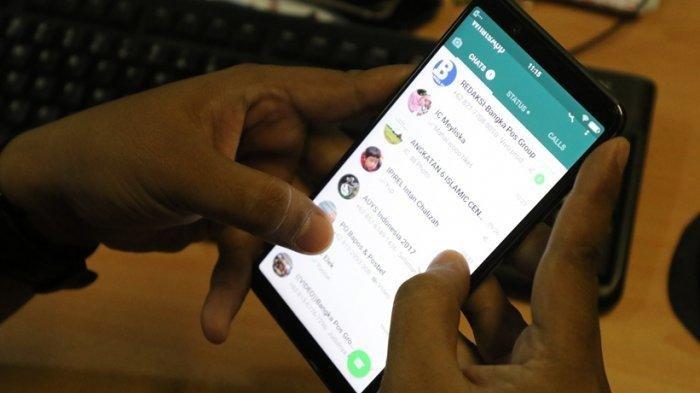
Setelah memahami semua hal di atas, sekarang akan dijelaskan bagaimana cara ekspor chat WhatsApp di android dan iOS. Ada sedikit perbedaan dari dua perangkat tersebut, meskipun secara garis besar hampir serupa. Untuk lebih jelasnya, cek panduan di bawah ini.
1. Ekspor Chat WhatsApp di Android ?
Kalau Kamu menggunakan perangkat android, cek bagaimana cara ekspor chat WhatsApp berikut ini. Ekspor pesan bisa dilakukan dengan dua cara, yakni online dan offline. Jika offline, hanya bisa mengirimkannya ke perangkat lain lewat Bluetooth atau disalin ke penyimpanan internal.
Cara online lebih bervariasi lagi tujuannya. Sebab file dapat dikirimkan ke aplikasi Telegram, Facebook, Google Drive, hingga Gmail. Kamu bisa pilih mana saja tujuan ekspor. Kemudian perhatikan cara pertama ini untuk menggunakan fitur ekspor di WhatsApp:
- Lewat HP android, buka aplikasi WA milikmu.
- Kemudian ketuk titik tiga di kanan atas dan masuk ke bagian Setelan.
- Selanjutnya ketuk menu Chat.
- Gulir layar dan pilih Riwayat Chat.
- Sekarang pilih fitur Ekspor Chat.
- Kamu diminta untuk memilih percakapan yang ingin dikirimkan ke media lain. Bisa chat pribadi atau grup.
- Setelah itu, pilih Tanpa Media atau Sertakan Media.
- Tunggu proses inisialisasi.
- Sekarang tentukan tujuan file akan diekspor. Misalkan memilih Telegram, Kamu akan langsung dialihkan ke aplikasi tersebut dan pilih kontak tujuan. Jika memilih File Manager, tentukan di mana berkas akan disimpan.
- Chat sudah berhasil diekspor. Coba cek hasilnya. File tersebut memiliki format TXT dengan judul “Chat WhatsApp dengan (nama kontak/grup).”
Selain lewat Setelan, cara ekspor chat WhatsApp di HP android bisa dilakukan langsung melalui chat room. Kamu tidak perlu membuka opsi pengaturan, tapi langsung percakapan yang akan dikirimkan. Seperti inilah caranya:
- Buka chat pribadi atau grup yang akan diekspor.
- Ketuk titik tiga di chat room tersebut.
- Pilih menu Lainnya.
- Kemudian ketuk Ekspor Chat.
- Tentukan ekspor dengan media atau tidak.
- Terakhir, pilih tujuan dan tunggu sampai selesai dipindahkan.
2. Ekspor Chat WhatsApp di Perangkat iOS ?
Yang kedua ini cara ekspor chat WhatsApp untuk perangkat iOS. Bisa coba dipraktikkan bagi pengguna HP iPhone maupun iPad. Kalau secara garis besar tidak jauh beda. Kamu bisa melakukannya untuk chat pribadi maupun grup juga.
Selain itu, bisa diekspor lewat menu Setelan WA atau langsung di chat room. Tapi yang paling mudah kalau Kamu mencari chat-nya dulu, lalu memindahkannya. Simak langkah-langkahnya di bawah ini:
- Buka aplikasi WhatsApp di perangkat iOS.
- Kemudian tentukan mana chat yang akan diekspor.
- Selanjutnya ketuk Info Kontak.
- Scroll layar dan pilih fitur Export Chat.
- Pada bagian Share, tentukan ke mana file akan dipindahkan.
- Pilih apakah ingin ekspor dengan media atau tidak.
- Tunggu chat berhasil dipindahkan.
Manfaat Ekspor Chat WhatsApp ?
Hadirnya fitur ini di aplikasi WhatsApp tentunya memberikan banyak manfaat. Beberapa di antaranya sebagai berikut:
- Menjaga pesan penting agar tidak terhapus.
- Tahu riwayat chatting dengan seseorang, mulai dari waktu hingga isinya.
- Membuat backup sendiri ketika ada masalah pada perangkat.
- Menghemat waktu dan tenaga, karena tidak susah mencari pesan lama.
- Disimpan lebih aman di perangkat atau media yang lain.
- Bisa dibaca kembali di lain waktu.
- Bisa menyeleksi chat dari orang penting atau tidak.
Seperti itulah cara ekspor chat WhatsApp di android dan iOS. Kamu harus mengekspor pesan satu per satu dan memilih tujuannya. Bisa menambahkan media atau hanya mengirim pesan teks saja.